Partager les projets d'équipe
Vous avez un projet d'équipe et vous voulez vous assurer que tout le monde reçoit la reconnaissance qu'il mérite ? Nous avons fait en sorte qu'il soit très simple d'inclure vos collaborateurs afin que l'ensemble de l'équipe puisse partager les feux de la rampe. Voici comment procéder :
Ajouter des collaborateurs à votre projet
Démarrer votre projet
Créez un nouveau projet et ajoutez-y tous vos médias (images, vidéos, texte et tout autre élément que vous souhaitez mettre en valeur). Reportez-vous à l'article Télécharger votre travail si vous avez besoin d'aide pour cette étape.
Passer à l'étape 2
Une fois que vous avez ajouté votre contenu, cliquez sur Continuer pour passer aux détails du projet. C'est là que vous ajouterez le titre, la description, les balises, l'image miniature et, bien sûr, vos collaborateurs.
Ajouter des collaborateurs
Commencez à taper le nom de votre collaborateur dans le champ Collaborateurs.
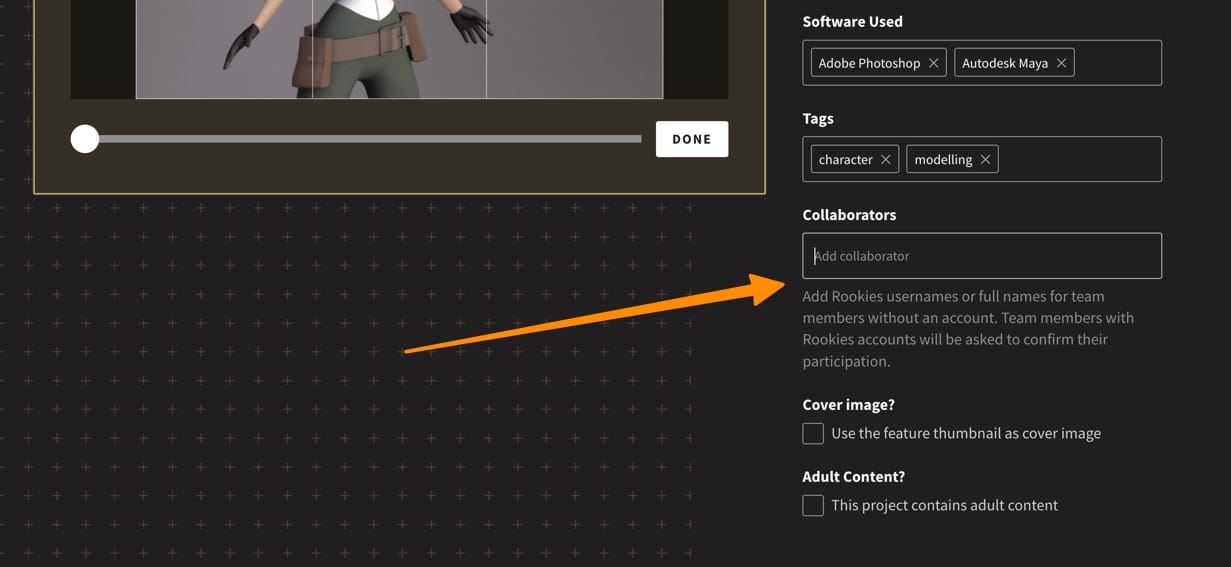
S'il est déjà membre, son nom apparaîtra dans une liste déroulante que vous pourrez sélectionner.
S'ils ne sont pas membres, vous pouvez toujours ajouter son nom en texte brut. Cela n'établira pas de lien avec son profil, mais garantira que son nom est visible sur le projet.
Les collaborateurs n'apparaissent pas ?
Lorsque vous ajoutez des collaborateurs à un projet, les membres ne sont pas automatiquement ajoutés. Un processus d'approbation est en place pour éviter que des personnes n'ajoutent la mauvaise personne par erreur.
Lorsque vous ajoutez un collaborateur, celui-ci doit approuver la demande. Nous les informons par deux méthodes :
- Ils recevront un courriel leur demandant d'approuver la demande de collaboration.
- Un message apparaîtra également dans leur zone de notification sur le site web.

Si, pour une raison quelconque, les membres de l'équipe manquent ces notifications, ils peuvent également se rendre directement sur le site web de l'équipe. Demande de collaboration page. Cette page est accessible en allant sur https://www.therookies.co/u/{{USERNAME}}/collaborators illustré ci-dessous.
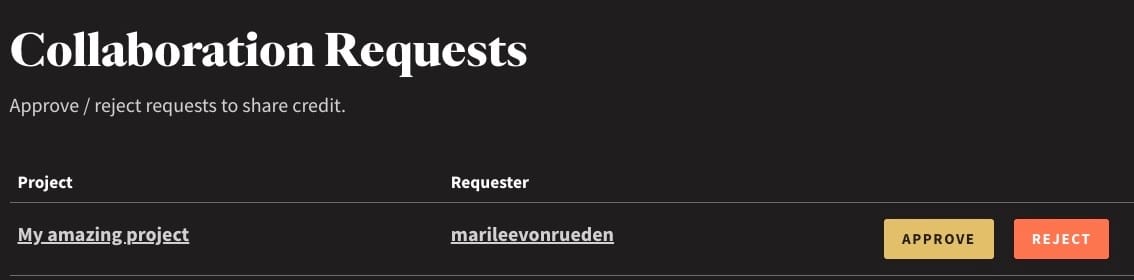
Le membre de l'équipe peut alors approuver ou rejeter la demande.
S'il approuve la demande, il sera connecté à la page du projet. Son nom apparaîtra sous la forme d'un lien en haut de la page, et le projet apparaîtra également sur sa page de portfolio.